本文通过实例向大家介绍一下Windows Phone开发的概念,如何在PC上也可以玩Windows Phone 7这里和大家分享一下,主要包括下载,安装和运行等步骤,相信通过本文的简单介绍你对在PC上玩WindowsPhone7的方法一定会有初步的了解。
在PC上也可以玩Windows Phone 7
基本原理是借助官方开发包在PC上模拟WindowsPhone7,借助一些调整,比SDK自带的模拟器更完整。
Windows Phone开发准备:
◆运行Windows系统的电脑
◆下载WindowsPhone7开发包
◆定制的WindowsPhone7ROM
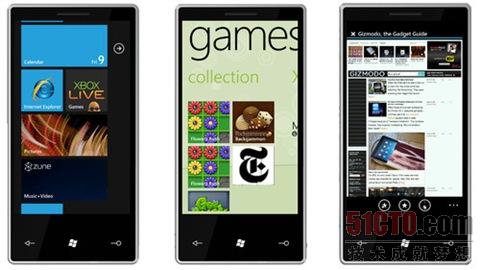
◆安装,初次运行:
1.运行你下载的WindowsPhone7开发包自动运行程序,让它自动执行,你不需要改任何东西。
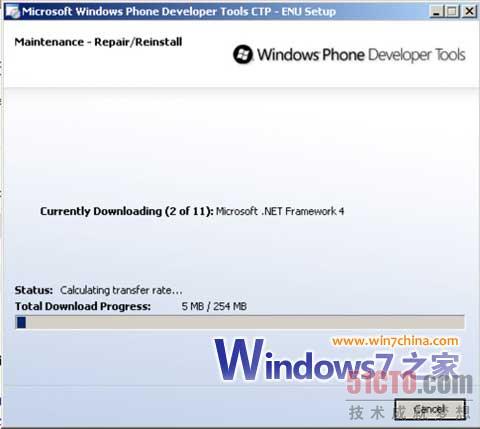
2.***步安装完成后重启。
3.打开刚刚安装好的MicrosoftVisualStudio2010Express,这是WindowsPhone7程序的主要开发工具。
4.点击“NewProject”,在上手界面左侧或File菜单里都可以。
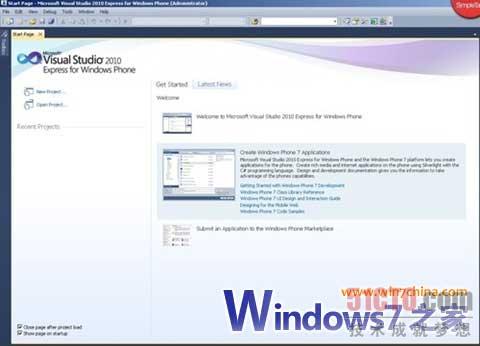
5.点OK确认,随便打开一个apptemplate。
6.按F5运行模拟器。***启动时间较长,完成后你可以进行操作。
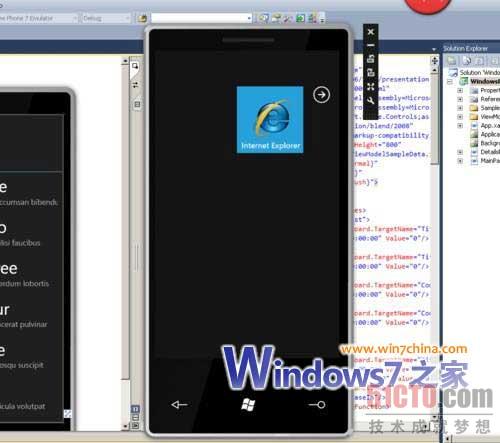
看着有点散乱?微软把大部分有趣的东西都藏了起来,给开发者提供了一个刚够测试程序的部分。
解锁自带程序
Windows Phone开发包自带的镜像只有浏览器和一些设置页面。要用系统的其它部分——比如预置的email、Zune、XboxLive程序,你需要在模拟器中加载解锁的ROM。
7.找到之前下载的WindowsPhone7ROM,它不是RAR压缩包就是BIN文件。如果是RAR的话把里面的BIN解压出来。
8.将定制版BIN文件移动模拟器镜像文件夹所在位置,比如:
c:/ProgramFiles/MicrosoftSDKs/WindowsPhone/v7.0/Emulation/Images
9.在关闭模拟器的情况下,把原有的BIN文件改成其它名字。
10.将定制版BIN文件重命名为WM70C1.bin。
11.重启VisualStudio,再按F5就行了:
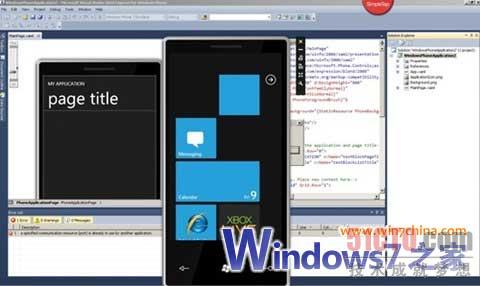
现在你看到的WindowsPhone7系统和我们在发布会上见到的演示系统几乎完全相同。
























